Come cambiare il font di scrittura di sistema di un iPhone è l'argomento che tratterò quest'oggi con voi, perchè potrebbe tornare utile a tutti coloro che desiderano dare quel tocco di originalità al proprio smartphone Apple.
Cambiare il font di scrittura di sistema di un iPhone, vuol dire andare a modificare il carattere con cui vengono scritte le voci di:
 |
| Come cambiare font di sistema iPhone: TUTORIAL |
Messaggi di testo, voci di menu, mail, nomi della rubrica telefonica e tutto quelllo che riguarda la scrittura che trovate nel momento in cui accendete il vostro iPhone.POTREBBE INTERESSARTI LEGGERE ANCHE:
Come avere Nougat Android su iOS: Vinculum app drawer
Per cambiare il font di scrittura nell'iPhone prima di tutto bisognerà eseguire il jailbreak, una procedura che consente di modificare la maggior parte delle funzioni del proprio iPhone, tra queste i caratteri predefiniti di sistema.
Ma sorge un problema riguardo alla procedura di jailbreak sull'iPhone, perchè si tratta di una cosa che soltanto gli smanettoni, ovvero sia tutti coloro che sono esperti ed avezzi a compiere tali procedimenti in grado di poterla effettuare:
Esistono però dei metodi alternativi che possono essere eseguiti anche dal resto degli utenti senza incorrere in problematiche particolari che potrebbe compromettere il normale funzionamento del dispositivo Apple.Tra i metodi alternativi che possono essere eseguiti per cambiare il font di scrittura in un iPhone, c'è quello tramite iBook, un file ePub che dopo essere stato scaricato, bisognerà scompattarlo ed eseguirlo.
 |
| Fig.1 |
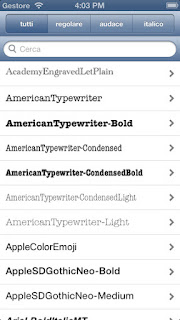 |
| Fig.2 |
Athelas, Charter, Georgia, Iowan, Palatino, Seravek, e Times New Roman.Aprite il menu delle impostazioni, mettete la spunta sulla voce ACCESSIBILITA' e SOTTOTITOLI E DIDASCALIE, cliccate su STYLE e CREA NUOVO STILE:
 |
| Fig.3 |
Adesso potete scegliere un nuovo tipo di carattere, le dimensioni ed il colore che preferite dargli!Spuntate la voce AGGIUNGI FONT nel caso in cui il carattere che avete scelto non si dovesse trovare alla voce STYLE:
 |
| Fig.4 |
In questo elenco, avrte la possibilità di reperire decine di font tra quelli disponibili sceglendo quello che più vi piace!Recatevi nel menu IMPOSTAZIONI ---> GENERALE ---> ACCESSIBILITA' ---> TESTO PIU' GRANDE ---> DIMENSIONI MAGGIORI DI ACCESSIBILITA'.
Posizionate con il cursore nella dimensione del carattere, fino al momento in cui il testo di anteprima viene visualizzato nella dimensione che avete scelto.


Nessun commento:
Posta un commento